Beliebte Bildschirmaufnahme-Tipps
Schnelle Antwort:
Sie können Google Hangouts auf Ihrem Computer oder Mobilgerät aufzeichnen, indem Sie die integrierte Aufnahmefunktion, SurFlex Online Free Screen Recorder, SurFlex Screen Recorder oder die native Bildschirmaufzeichnungsfunktion auf dem Mobilgerät verwenden.
Dank der Verfügbarkeit verschiedener Bildschirmaufzeichnungsprogramme ist es heutzutage unglaublich einfach geworden, Google Hangouts aufzuzeichnen. Wenn Sie Ihre Google Hangouts-Sitzungen aufzeichnen möchten, aber unsicher sind, welches Tool Sie verwenden sollen, bietet Ihnen dieser Leitfaden einfache und bewährte Lösungen.
Inhaltsverzeichnis
Google Hangouts direkt aufzeichnen
Genau wie bei der Aufzeichnung von Google Meet bietet auch Google Hangouts eine integrierte Bildschirmaufzeichnungsfunktion. Wenn Sie die Voraussetzungen erfüllen, um ein Video in Google Hangouts aufzuzeichnen (Sie können die Voraussetzungen im offiziellen Leitfaden von Google überprüfen), können Sie die folgenden Schritte befolgen.
Um Google Hangouts aufzuzeichnen:
Schritt 1. Starten oder treten Sie dem Meeting bei.
Schritt 2. Wenn Sie aufnehmen müssen, klicken Sie auf Mehr > Meeting aufzeichnen.
Schritt 3. Sobald die Aufnahme abgeschlossen ist, klicken Sie auf Mehr > Aufnahme beenden.
Schritt 4. Gehen Sie zu Mein Laufwerk > Aufzeichnungen ansehen, um das Video zu überprüfen.
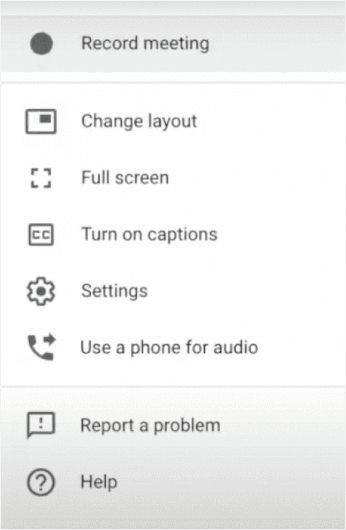
Wie man kostenlos online auf Google Hangouts aufnimmt
Tool: SurFlex Online Free Screen Recorder
Ob Sie nun Google Meet-Meetings aufzeichnen oder Google Hangouts verwenden, können Sie SurFlex Online Free Screen Recorder verwenden, um dies zu erreichen. Es handelt sich um einen webbasierten Dienst, der dabei hilft, einen Browser-Tab (Chrome, Firefox, Safari oder Edge), ein App-Fenster, den gesamten Bildschirm oder eine Webcam mit Ton aufzuzeichnen. Daher ist es hilfreich, wenn Sie Google Hangouts aufzeichnen möchten.
Der Grund, warum SurFlex Online Free Screen Recorder empfohlen wird, ist, dass er komplett kostenlos zu verwenden ist. Es werden kein Wasserzeichen oder Zeitlimit zu Ihrer Aufnahme hinzugefügt. Außerdem wird das aufgezeichnete Video in HD-Qualität gespeichert, was ein gutes Betrachtungserlebnis garantiert. Wenn Sie kostenlos Bildschirmaufnahmen auf Ihrem Computer machen möchten, ist dies eine gute Wahl.
Um kostenlos auf Google Hangouts online aufzunehmen:
Schritt 1. Bereiten Sie den Inhalt vor, den Sie aufnehmen möchten.
Schritt 2. Navigieren Sie zu SurFlex Online Free Screen Recorder, wählen Sie die Aufnahmeeingänge aus, die Sie benötigen, und klicken Sie dann auf Aufnahme starten.
Schritt 3. Wählen Sie je nach Bedarf aus, ob Sie einen Browser-Tab oder den gesamten Bildschirm aufzeichnen möchten.
Schritt 4. Wenn Sie bereit sind, klicken Sie auf Teilen, um die Aufnahme von Google Hangouts zu starten.
Schritt 5. Wenn nötig, klicken Sie auf Stop Sharing oder Stop Recording und kehren Sie zum Online-Bildschirmrekorder zurück.
Schritt 6. Überprüfen Sie das Video und klicken Sie auf Download, um es auf Ihrem Computer zu speichern, wenn Sie damit zufrieden sind.

Wie man ein Google Hangout flexibel aufzeichnet
Werkzeug: SurFlex Bildschirmrekorder
Wenn Sie nicht nur Google Hangouts aufzeichnen müssen, sondern auch andere Bildschirmaktivitäten auf Ihrem Computer erfassen möchten, ist die Verwendung einer Desktop-App wie SurFlex Screen Recorder effektiver. Im Allgemeinen bietet eine Desktop-App Ihnen fortschrittlichere Funktionen und anpassbare Optionen als ein Online-Dienst. Wenn Sie einen Google Hangout in Ihrem bevorzugten Videoformat oder in Ihrer bevorzugten Videoqualität aufzeichnen möchten, ist es ratsam, eine App wie SurFlex Screen Recorder auszuprobieren.
Um ein Google Hangout aufzuzeichnen:
Schritt 1. Öffnen Sie den Bildschirmrekorder auf Ihrem Computer und klicken Sie auf Einstellungen, um die Ausgabeoptionen einzurichten.

Schritt 2. Um den Bildschirm unter Windows mit Ton aufzunehmen, aktivieren Sie die Tonaufnahme und wählen Sie den benötigten Audiotyp aus.

Schritt 3. Wählen Sie den Aufnahmebereich aus, z. B. Ihren Desktop, ein App-Fenster oder einen ausgewählten Bereich, und klicken Sie dann auf REC, um mit der Aufzeichnung eines Videos unter Windows zu beginnen.

Schritt 4. Nachdem Sie den gewünschten Inhalt erfasst haben, klicken Sie auf Stop, um die Aufnahme zu beenden.

Schritt 5. Überprüfen Sie das aufgezeichnete Video im Popup-Fenster.
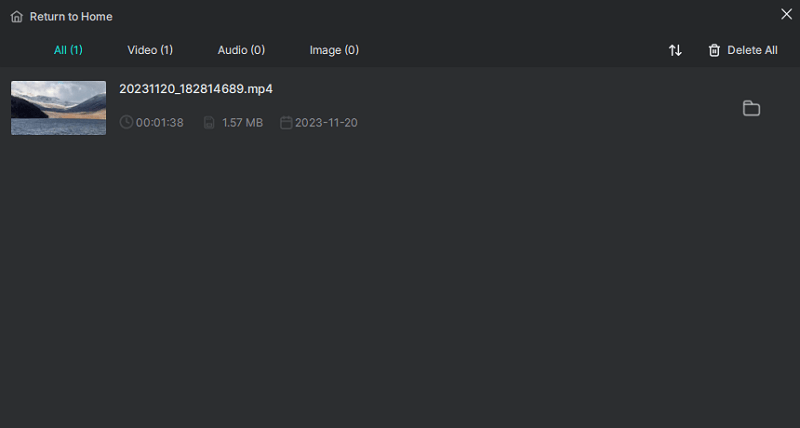
Wie man Google Hangout Video und Audio auf dem Handy aufzeichnet
Werkzeug: Integrierter Bildschirmrekorder auf dem Handy
Wenn Sie Google Hangouts-Aufnahmen auf Ihrem iPhone oder Android-Gerät durchführen möchten, gibt es eine einfache Lösung für Sie, nämlich die Verwendung des nativen Bildschirmrecordings auf Ihrem Mobilgerät.
Um Google Hangouts auf einem Telefon aufzuzeichnen:
Schritt 1. Fügen Sie den nativen Bildschirmrekorder zum Steuerungsfeld Ihres Telefons hinzu.
Schritt 2. Wenn Sie aufnehmen müssen, wischen Sie nach unten, um das Bedienfeld zu öffnen, und tippen Sie auf das Aufnahme-Symbol.
Schritt 3. Sobald die Aufnahme abgeschlossen ist, tippen Sie auf die Statusleiste und klicken Sie auf Stop.
Schritt 4. Gehe zur Fotos- oder Galerie-App, um das Video zu überprüfen.

Zusammenfassung
Zusätzlich zur Aufzeichnung von Google Hangouts-Videos müssen einige von Ihnen möglicherweise auch Google Hangouts-Audio aufnehmen. Wenn Sie dies tun, können Sie die Audioaufnahmefunktion des SurFlex Screen Recorders verwenden. Es ermöglicht Ihnen, internes Audio, Mikrofon-Audio oder beides aufzuzeichnen, sodass Sie Hangouts-Audio problemlos aufnehmen können.
Über den Autor
Verwandte Artikel
-
Wie man ein Google Meet auf dem Laptop aufzeichnet
Dieser Leitfaden zeigt Ihnen, wie Sie auf einem Laptop mit Ton Google Meet aufzeichnen können. Wählen Sie eine der Methoden, um den Inhalt zu erfassen, den Sie möchten.
Myra Xian Aktualisiert am -
Wie man ein Teams-Meeting (Host & Teilnehmer) aufzeichnet
Du wirst lernen, wie man ein Teams-Meeting mit der internen Funktion in Microsoft Teams oder mit Tools von Drittanbietern aufzeichnet.
Myra Xian Aktualisiert am -
Wie man ein Webex-Meeting als Teilnehmer aufzeichnet
Lesen Sie diesen ausführlichen Leitfaden, um zu erfahren, wie Sie als Teilnehmer ein Webex-Meeting auf Ihrem PC oder Mac mit einfachen Tipps aufzeichnen können.
Myra Xian Aktualisiert am

